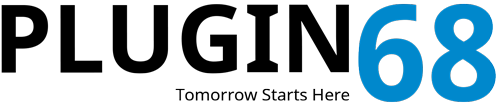Tóm tắt nội dung
Cách tạo các extra option cho sản phẩm.
Có 2 cách để tạo extra option cho sản phẩm:
- Dùng chung cho tất cả sản phẩm
- Dùng riêng mỗi sản phẩm.

Ở phần cài đặt của plugin, tab cài đặt chung hãy chọn loại khởi tạo extra option như hình trên.
Nếu tất cả sản phẩm của bạn dùng chung option thì có thể tạo ngay phần cài đặt này.
Nếu dùng riêng hãy truy cập vào từng sản phẩm để cài đặt option.
Chi tiết bảng thêm bớt extra option:
- Tên option: Đặt tên option.
- Trang thái kích hoạt: bật để chạy option này.
- Cho phép chọn nhiều option: khi tick vào tuỳ chọn này các danh sách options bên phải, khách hàng có thể chọn nhiều extra thêm. Không bật khách hàng chỉ chọn được 1 trong danh sách đó.
- Danh sách options: Đặt tên cho extra, giá cộng thêm vào giá gốc sản phẩm (để trống nếu extra này không tốn ph). Đặt mặc định tự tick chọn option.
- Bạn chó thể thêm nhiều option và extra không giới hạn.
Và đây là kết quả sau khi tạo extra option cho khách hàng lựa ch

Danh mục sản phẩm và danh sách sản phẩm theo danh mục.
Phía dưới phần loại cấu hình extra option, bạn có thể tick chọn những danh mục sản phẩm để hiển thị tại trang order của bạn.
Màu xanh là chọn, màu xám là chưa chọn. Bạn có thể nắm và kéo thả để thay đổi vị trí các danh mục.
Và kết quả như hình dư

Thay đổi giao diện cho trang order.
Với license gói mãi mãi, bạn sẽ được sử dụng tính năng này của plugin.
Thay đổi giao diện trang ord với 2 layout tuỳ chọn. Có thể xem trước giao diện được chọn như hình

Các thành phần nhỏ trong popup. Style hiển thị của tuỳ chọn extra option, dạng tròn hoặc vuông. Độ dài ký tự tối đa của mô tả ngắn sản phẩm.
Xem hình dưới để dễ hình dung tuỳ chọn n

Gợi ý các mã giảm giá tại trang order.
Nếu bạn muốn khách hàng có thể thêm mã giảm giá mà bạn gợi ý. Hãy bật tuỳ chọn này nhé, khi bật plugin sẽ tự động lấy 4 mã giảm giá mới nhất trong shop của bạn để đề xuất cho khách h

Nhấn mua hàng nhưng không hiện popup chọn sản phẩm.
Khi cài đặt plugin bạn có thể không bật được popup khi kiểm tra thử tính năng. Hãy bật tuỳ chọn MagnificPopup ở tab thư viện & style

Tạo trang order
Sau khi cài đặt và thêm option extra cho sản phẩm. Việc còn lại là tạo trang order của bạn. Truy cập Trang > tạo trang mới > bên phải menu tìm đến giao diện và chọn template “iSures Menu Order”